12 Oktober 2018
Cara Backup File di PC/Laptop Agar Data Penting Aman
SpAcer, salah satu hal menyebalkan yang sering dialami banyak pengguna laptop adalah kehilangan data-data penting. Masalah seperti ini sering kali muncul akibat hard drive laptop yang rusak, perangkat terkena virus, atau bug software yang dapat menghapus file penting milikmu. Jadi, sebelum kamu menyesal karena kehilangan data, coba ikuti tiga cara backup file dari Acer berikut ini!

Jika kamu memiliki harddisk eksternal, bisa melakukan backup data-data pribadi menggunakan tools bawaan yang tersedia di laptop. Tools yang bernama File History ini tersedia untuk Windows 10 dan dapat bekerja layaknya aplikasi/fitur backup tambahan. Bahkan tools ini bukan sekadar alat salinan biasa, melainkan juga bisa mengembalikan file di laptop ke versi sebelumnya.
cara backup file dengan cara ini pun cukup mudah. Pertama, colok dan hubungkan USB atau media penyimpanan eksternal lainnya sebagai tempat untuk menyimpan backup data kamu nanti. Lanjutkan dengan buka Control Panel dari menu Starts. Pada kolom pencarian Control Panel di sudut kanan atas, ketik File History. Setelah ‘jendela’ File History terbuka, klik System Image Backup di sudut kiri bawah, lalu pilih Create A System Image di sebelah kiri. System Image adalah salinan yang berisi semua data atau file pribadi dari laptop.
Setelah itu, lanjutkan dengan memilih lokasi penyimpanan eksternal untuk menyimpan (hard disk, flash disk, DVD R/RW atau sebagainya). Kemudian, kamu diminta menginformasikan pengaturan jenis data yang akan di-backup (sistem operasi, aplikasi, file pribadi, dan sebagainya).
Setelah pengaturan selesai diatur, klik Start Backup, dan tools Windows akan membuat System Image. Tunggu sampai proses selesai, karena waktu untuk memproses tergantung pada jumlah data yang terlibat dan kecepatan drive.
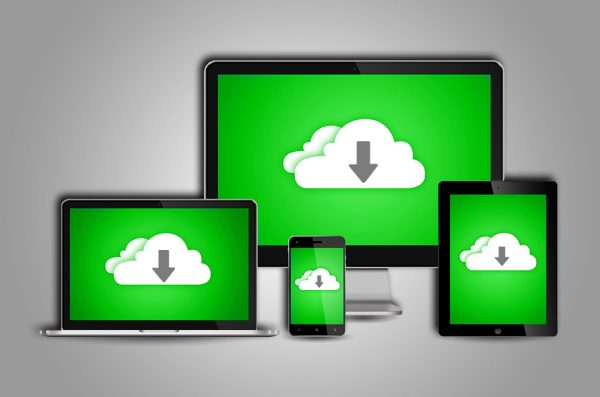
Kamu juga dapat mencadangkan data-data penting kamu ke layanan penyimpanan online. Inilah cara termudah untuk melindungi data-data dari kasus pencurian atau bencana. Meskipun membebankan biaya bulanan atau tahunan, sejumlah layanan penyimpanan menawarkan fitur yang bervariasi. Data pun dapat diakses di mana saja asalkan terhubung koneksi internet.
Saat ini, ada banyak layanan penyimpanan yang direkomendasikan, seperti Backblaze, Carbonite, dan SOS Online Backup. Semua layanan penyimpanan daring ini dapat dipasang secara instan dan mudah untuk digunakan. Menyimpan data di sini juga bikin pikiran tenang karena layanan penyimpanan online dapat melindungi dari segala bentuk kehilangan data.

Dropbox, OneDrive, Google Drive, Cloud, dan sebagainya bisa menjadi alternatif selanjutnya. Selain gratis, kamu bisa menyimpan berbagai files pentingmu secara online selama space mencukupi. Atau, kamu bisa menggunakan layanan berbayar bulanan atau tahunan yang memungkinkan kamu mendapatkan lebih banyak space penyimpanan lebih lega.
Baca juga: Jaga file di laptop dengan Membuat Back Up Files
Keuntungan memanfaatkan penyimpanan cloud adalah dapat membuat salinan file di lokasi yang terpisah secara fisik. Ini berarti data kamu aman dari banjir, kebakaran, dan pencurian. Keuntungan lainnya, kamu juga dapat mengakses file dari hampir semua komputer saat terhubung koneksi internet dan bisa menyimpan file yang sinkron di beberapa perangkat.
SpAcer, itu dia beberapa cara backup file yang bisa kamu coba untuk menjaga keamanan data pentingmu. Jadi, bila sewaktu-waktu ada masalah, kamu masih mempunyai data backup yang aman. Apalagi, cara penggunaannya mudah untuk langsung dilakukan!
Baca juga: Tips Mengatasi Laptop Lemot

Backup ke drive eksternal
Jika kamu memiliki harddisk eksternal, bisa melakukan backup data-data pribadi menggunakan tools bawaan yang tersedia di laptop. Tools yang bernama File History ini tersedia untuk Windows 10 dan dapat bekerja layaknya aplikasi/fitur backup tambahan. Bahkan tools ini bukan sekadar alat salinan biasa, melainkan juga bisa mengembalikan file di laptop ke versi sebelumnya.
cara backup file dengan cara ini pun cukup mudah. Pertama, colok dan hubungkan USB atau media penyimpanan eksternal lainnya sebagai tempat untuk menyimpan backup data kamu nanti. Lanjutkan dengan buka Control Panel dari menu Starts. Pada kolom pencarian Control Panel di sudut kanan atas, ketik File History. Setelah ‘jendela’ File History terbuka, klik System Image Backup di sudut kiri bawah, lalu pilih Create A System Image di sebelah kiri. System Image adalah salinan yang berisi semua data atau file pribadi dari laptop.
Setelah itu, lanjutkan dengan memilih lokasi penyimpanan eksternal untuk menyimpan (hard disk, flash disk, DVD R/RW atau sebagainya). Kemudian, kamu diminta menginformasikan pengaturan jenis data yang akan di-backup (sistem operasi, aplikasi, file pribadi, dan sebagainya).
Setelah pengaturan selesai diatur, klik Start Backup, dan tools Windows akan membuat System Image. Tunggu sampai proses selesai, karena waktu untuk memproses tergantung pada jumlah data yang terlibat dan kecepatan drive.
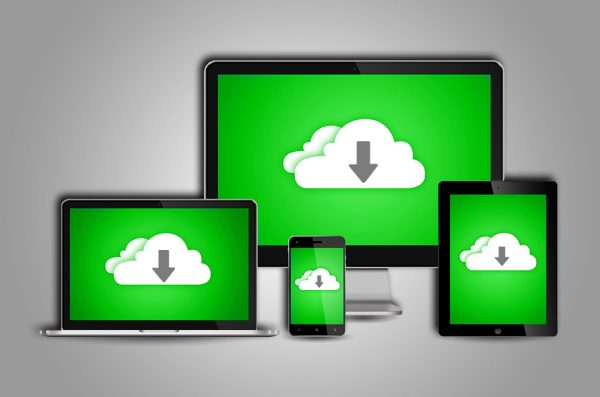
Gunakan penyimpanan online berkualitas
Kamu juga dapat mencadangkan data-data penting kamu ke layanan penyimpanan online. Inilah cara termudah untuk melindungi data-data dari kasus pencurian atau bencana. Meskipun membebankan biaya bulanan atau tahunan, sejumlah layanan penyimpanan menawarkan fitur yang bervariasi. Data pun dapat diakses di mana saja asalkan terhubung koneksi internet.
Saat ini, ada banyak layanan penyimpanan yang direkomendasikan, seperti Backblaze, Carbonite, dan SOS Online Backup. Semua layanan penyimpanan daring ini dapat dipasang secara instan dan mudah untuk digunakan. Menyimpan data di sini juga bikin pikiran tenang karena layanan penyimpanan online dapat melindungi dari segala bentuk kehilangan data.

Taruh di cloud storage
Dropbox, OneDrive, Google Drive, Cloud, dan sebagainya bisa menjadi alternatif selanjutnya. Selain gratis, kamu bisa menyimpan berbagai files pentingmu secara online selama space mencukupi. Atau, kamu bisa menggunakan layanan berbayar bulanan atau tahunan yang memungkinkan kamu mendapatkan lebih banyak space penyimpanan lebih lega.
Baca juga: Jaga file di laptop dengan Membuat Back Up Files
Keuntungan memanfaatkan penyimpanan cloud adalah dapat membuat salinan file di lokasi yang terpisah secara fisik. Ini berarti data kamu aman dari banjir, kebakaran, dan pencurian. Keuntungan lainnya, kamu juga dapat mengakses file dari hampir semua komputer saat terhubung koneksi internet dan bisa menyimpan file yang sinkron di beberapa perangkat.
SpAcer, itu dia beberapa cara backup file yang bisa kamu coba untuk menjaga keamanan data pentingmu. Jadi, bila sewaktu-waktu ada masalah, kamu masih mempunyai data backup yang aman. Apalagi, cara penggunaannya mudah untuk langsung dilakukan!
Baca juga: Tips Mengatasi Laptop Lemot